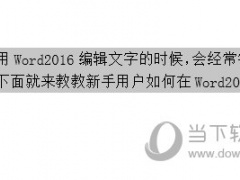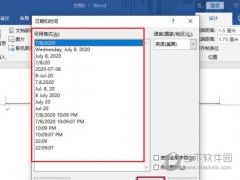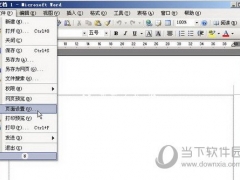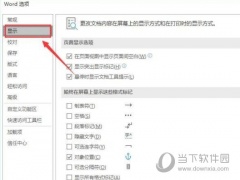Word2019怎么修改页码字体 操作方法
教程之家
Word
Word2019是一款功能强大的文字处理软件。该软件来自微软出品,我们可以拿来文档的编辑,那么怎么在里面修改页码字体呢,要是不知道怎么操作的话可以看看下面的教程。
【操作方法】
打开需要页码字体格式的word文件。
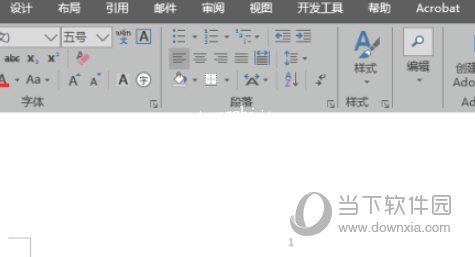
双击页码,进入页码设计模式。
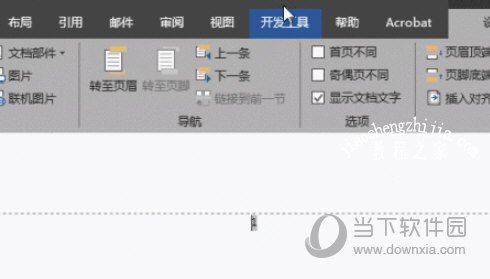
拖动鼠标选中页码,会自动出现一样式设置区,单击字体下拉框出现字体,选择需要的字体,更改页码字体。
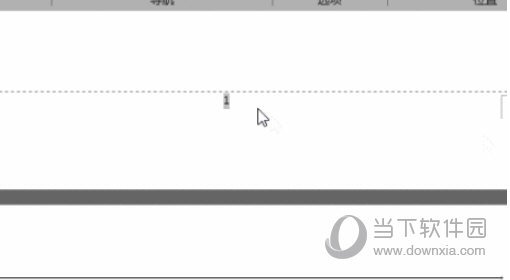
更改后同一文件中的其他页面页码自动改变成,更改后的字体。
以上就是小编为大家带来的关于word2019修改页码字体方法,希望对你有一定帮助,有任何问题都可以给小编进行留言。